windows用户名怎么更改 如何在Windows 10中更改用户名
更新时间:2024-02-10 14:43:51作者:xiaoliu
在使用Windows 10操作系统时,我们可能会遇到需要更改用户名的情况,毕竟一个合适的用户名能够更好地反映我们的身份和个性。如何在Windows 10中更改用户名呢?在本文中我们将探讨这个问题,并为大家提供详细的步骤和指导。无论是为了个人喜好还是为了更好地管理计算机账户,更改用户名都是一个简单而有用的操作。让我们一起来了解吧!
具体步骤:
1.首先我们要打开控制面板,先点击左下角的 开始 按钮,再点击所有应用
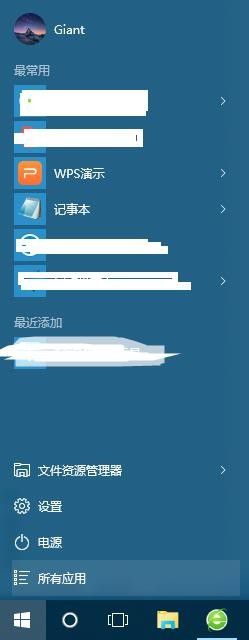
2.在所有应用中找到w开头的Windows系统,点击就会看到控制面板了
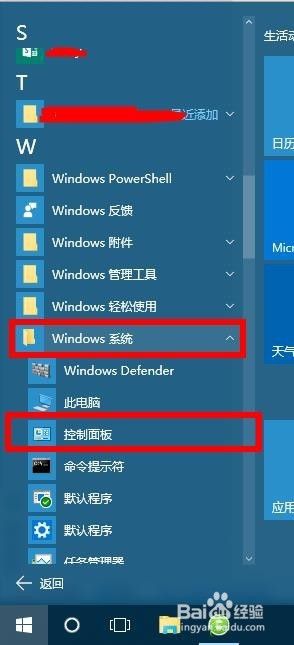
3.打开控制面板之后,我们可以看到 用户帐户 这一操作了,点击 更改帐户类型

4.接着我们可以看到在该计算机上的所有用户,单击你想修改的用户

5.在这里我们可以看到很多选项,点击更改帐户名称就可以为你的帐户换上你想要的名字了
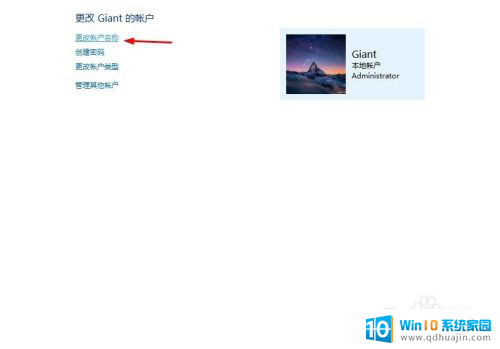
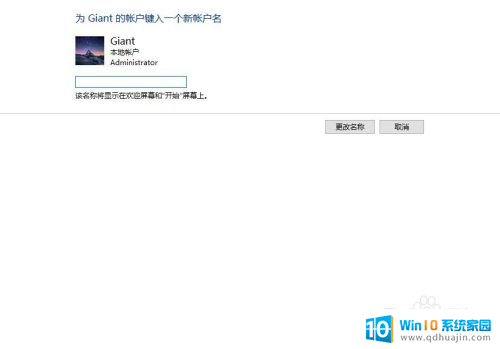
以上就是更改Windows用户名的全部内容,如果你也遇到了同样的情况,可以参照我的方法来处理,希望对大家有所帮助。
windows用户名怎么更改 如何在Windows 10中更改用户名相关教程
热门推荐
电脑教程推荐
win10系统推荐
- 1 萝卜家园ghost win10 64位家庭版镜像下载v2023.04
- 2 技术员联盟ghost win10 32位旗舰安装版下载v2023.04
- 3 深度技术ghost win10 64位官方免激活版下载v2023.04
- 4 番茄花园ghost win10 32位稳定安全版本下载v2023.04
- 5 戴尔笔记本ghost win10 64位原版精简版下载v2023.04
- 6 深度极速ghost win10 64位永久激活正式版下载v2023.04
- 7 惠普笔记本ghost win10 64位稳定家庭版下载v2023.04
- 8 电脑公司ghost win10 32位稳定原版下载v2023.04
- 9 番茄花园ghost win10 64位官方正式版下载v2023.04
- 10 风林火山ghost win10 64位免费专业版下载v2023.04